剪切板在哪个位置?win10剪贴板找不到的解决方法
win10正式版系统复制的内容都会添加到剪贴板中,以后可以方便的粘贴到需要的位置。但新手用户很难直接找到剪切板在哪个位置的,这不一位用户说win10剪贴板找不到,怎么办?接下去小编教你查找管理win10剪切板的相关知识,一起来看看吧。
怎么找到win10剪切板?
1、到系统盘windows\system32\里面看看有没有Clipbrd.exe这个程序,没有的话你怎么输都没有用。
2、如果有,我的电脑右键——属性——高级系统设置——高级选项卡——环境变量——系统变量中找到path,看变量值有没有%SystemRoot%\system32; 如果没有就加上。
这个Clipbrd.exe只是个查看器,不是这个程序主导复制粘贴和剪切的,所以有的系统本身不再自带这个东西。可以在网上下载一个或者从别的电脑拷一个放到windows\system32\里。
管理剪切板:
1、如果想把当前剪切版的内容保存起来,可以点击剪贴板左上角的“文件”菜单
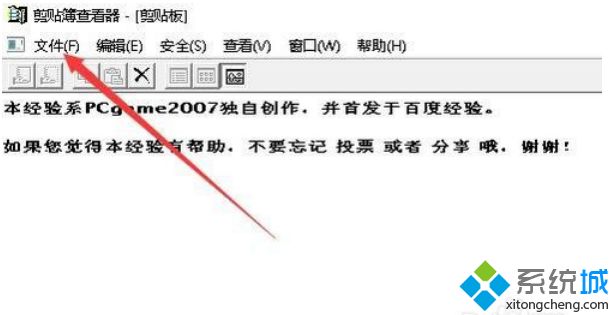
2、在弹出的下拉菜单中点击“另存为”菜单项。
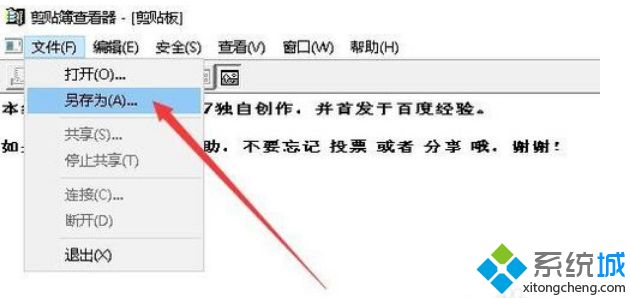
3、接下来会弹出另存为窗口,在这里选择另存为的位置与保存的文件名就可以了。
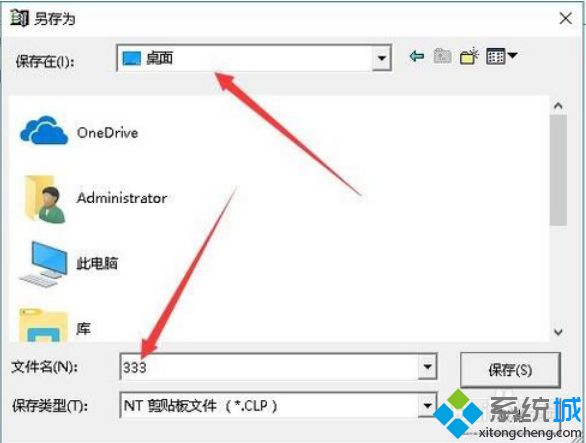
删除剪贴历史记录:
1、如果不想让别人看到我们剪贴的内容,可以把清空剪贴板的历史记录。这时只需要点击工具栏上的“删除”按钮。
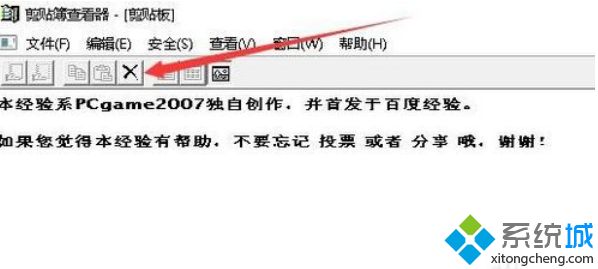
2、接着在弹出的确认删除剪贴板内容的提示点击“是”按钮。这样就清空了剪贴板的历史记录了。
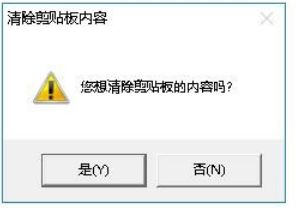
以上就是win10剪贴板找不到的解决方法,希望此教程内容能够帮助到大家。
相关教程:清空剪切板里的内容添加剪贴画如何找到剪贴板历史什么是剪贴板它在那里我告诉你msdn版权声明:以上内容作者已申请原创保护,未经允许不得转载,侵权必究!授权事宜、对本内容有异议或投诉,敬请联系网站管理员,我们将尽快回复您,谢谢合作!










